- APP神圣官网 > 热点资讯 > 正文
教你几种权限管理员身份办法(管理员身份程序快捷键应用程序)「管理员权限怎么用」
在Windows 10上,“以管理员身份运行”程序是每个用户都应了解的一项基本技能应用程序在用户模式下运行,可以防止潜在的有害程序更改系统,这对系统安全非常重要但是有时,某些受信任的程序可能需要提升的权限才能工作,所以了解使用适当的权限运行程序将非常有用一、使用“开始”菜单以管理员身份运行程序 使用“开始”菜单,至少有两种快速方法可以以管理员身份启动应用程序· 使用“开始”菜单以管理员身份运行程序: 1.打开开始 2.右键单击该应用程序(在菜单上的任意位置) 3.选择更多的菜单,然后单击“以管理员身份运行”选项· 开始菜单键盘快捷键 要使用键盘快捷键以管理员身份启动应用,请执行以下步骤: 1.打开开始 2.使用Ctrl + Shift键,然后从列表中单击该应用程序 3.(可选)使用箭头键选择应用 4.使用Ctrl + Shift + Enter键盘快捷键启动程序 二、如何使用搜索以管理员身份运行程序 如果使用搜索功能,可以通过两种方式来运行具有管理员权限的应用程序搜索结果菜单要从搜索框中以管理员身份打开应用,请执行以下步骤: 1.打开开始 提示:也可以直接从任务栏打开搜索,或使用Windows键+ S键盘快捷键 2.搜索要运行的程序 3.单击右侧的“以管理员身份运行”选项 4.(可选)右键单击该应用,然后选择“以管理员身份运行”选项搜索键盘快捷键 要使用键盘快捷键通过搜索运行程序,请使用以下步骤: 1.打开开始 2.搜索应用 3.使用Ctrl + Shift + Enter键盘快捷键启动程序 三、使用桌面以管理员身份运行程序在Windows 10上,还可以从桌面或任务栏启动提升权限的应用程序桌面上下文菜单 1.使用Windows键+ D键盘快捷键查看桌面 2.右键单击应用程序,然后选择“以管理员身份运行”选项任务栏上下文菜单 要运行从任务栏提升的应用程序,请执行以下步骤: 1.在任务栏中右键单击该应用程序 2.右键单击应用名称 3.选择“以管理员身份运行”选项 如果还有什么问题不能解决,搜索公众号:维度IT管家可以为您提供包含系统安装、硬件维护、系统升级、硬件排查维修等桌面服务,让你不再为电脑的软件硬件发愁,轻松解决办公难题企业客户还有限时免费活动,快来领取吧
联系我们
在线咨询:

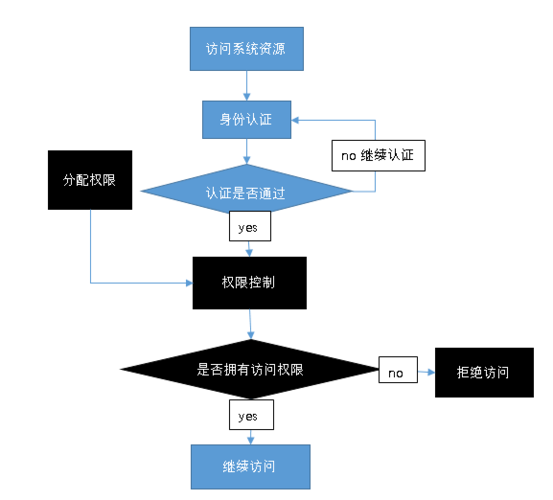







0 评论